文章详情页
win11锁屏密码设置教程
如果我们想要在离开电脑的时候保护数据不被偷看,就需要设置好锁屏密码避免被其他人解锁,那么win11如何设置锁屏密码,其实设置密码后勾选上锁屏选项就可以了。
win11如何设置锁屏密码:1、首先右键开始菜单,打开“设置”
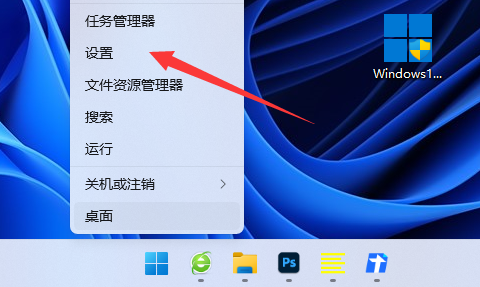
2、接着进入“个性化”里的“锁屏界面”
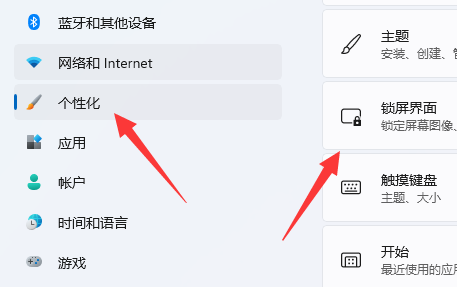
3、然后打开“屏幕保护程序”设置。
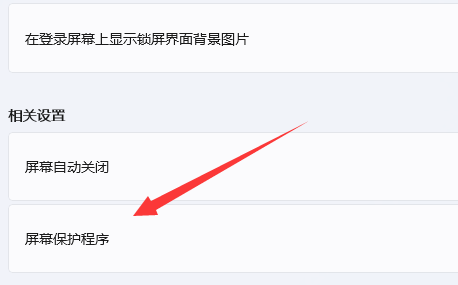
4、随后勾选“在恢复时显示登陆屏幕”并保存。
如果我们有开机密码,那么到这就结束了,如果没有那还需要继续操作。
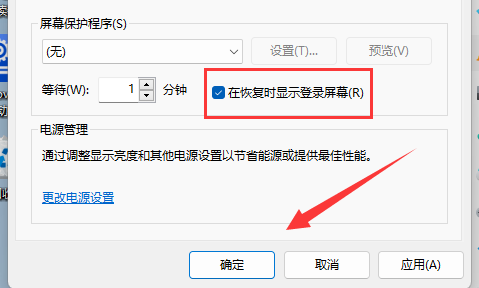
5、没有开机密码的话,回到设置,打开“账户”里的“登陆选项”
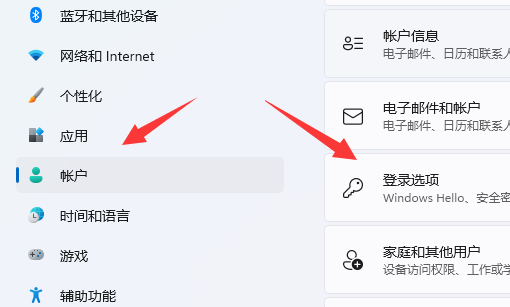
6、随后点开“密码”并“添加”一个密码,这个密码在开机和锁屏的时候都可以使用。
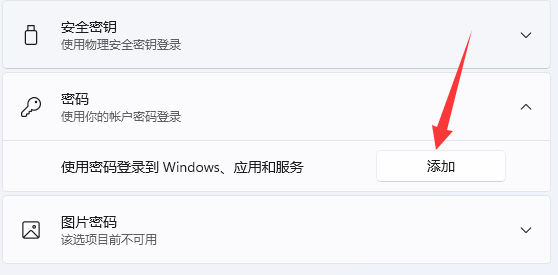
以上就是win11锁屏密码设置教程的全部内容,望能这篇win11锁屏密码设置教程可以帮助您解决问题,能够解决大家的实际问题是好吧啦网一直努力的方向和目标。
相关文章:
排行榜

 网公网安备
网公网安备